| 일 | 월 | 화 | 수 | 목 | 금 | 토 |
|---|---|---|---|---|---|---|
| 1 | 2 | 3 | ||||
| 4 | 5 | 6 | 7 | 8 | 9 | 10 |
| 11 | 12 | 13 | 14 | 15 | 16 | 17 |
| 18 | 19 | 20 | 21 | 22 | 23 | 24 |
| 25 | 26 | 27 | 28 | 29 | 30 | 31 |
- 프로세스 메모리 영역
- 블로그
- 이전 발행 글 넣기
- 갱신이상
- 에이블스쿨
- 삽입이상
- 카카오톡 이메일
- colaboratory
- 정적세그먼트
- 세그멘테이션
- 리버스 프록시
- Python
- 데이터 사전
- 플러그인 사용법
- google colab
- 코랩
- 삭제이상
- 동적세그먼트
- 에이쁠 기자단
- 이진탐색트리
- 티스토리
- 클라우드
- 다음 계정
- 다음 이메일
- 티스토리 블로그
- 글작성
- Colab
- 카카오 이메일
- 메모리캐시
- 포워드 프록시
- Today
- Total
imort 박뉴프
구글 애드센스(Adsense) - 티스토리 연결 광고 수익창출 본문
티스토리 블로그에서 수입을 창출하기 위해 구글 애드센스(Adsense)를 연결해보겠습니다. 승인 기준이 상당히 까다롭다고 들었습니다. 이제 막 시작한 제 블로그도 언젠가 승인이 날 정도로 성장했으면 좋겠습니다.
구글 애드센스와 티스토리 블로그를 연결하는 방법을 한번 알아볼까요?
아래 단계를 따라서 구글 애드센스에 가입하고 티스토리 블로그에 순서대로 연동할게요!
1. 구글 애드센스 가입하기
https://www.google.com/intl/ko_kr/adsense/start/
Google 애드센스 - 웹사이트에서 수익 창출하기
Google 애드센스의 웹사이트 수익 창출 기능을 사용하여 수익을 올려보세요. Google 애드센스에서 광고 크기를 자동으로 최적화하여 광고의 노출 및 클릭 가능성이 높아집니다.
www.google.com
위 링크는 구글애드센스 공식홈페이지입니다.
또는 구글 검색창에 구글 애드센스를 검색해서 들어가셔도 좋겠습니다.
버튼이 있는데 먼저 [시작하기]를 누르고 들어갑니다.

구글 애드센스 가입을 위해 구글 계정 로그인을 하면 뜨는 시작 전 유의사항 페이지를 봅니다.
내 사이트 부분의 빈칸에 티스토리 블로그 주소를 입력합니다.
애드센스를 최대한 활용하기 부분에서는 예, 또는 아니오를 선택해주세요.
수취인 국가/지역에서는 '대한민국'을 클릭하면 됩니다.
여기까지 하면 이용약관이 뜹니다.
수락 후 애드센스 사용 시작을 눌러 넘어가주세요.

구글 애드센스 관리 페이지에 들어갔습니다.
지금 시작하세요. 라는 문구 아래로 세개의 칸이 뜹니다.
[1] 귀하에 대한 정보를 입력하세요.
귀하에 대한 정보를 입력하세요. 문구 아래에 있는 [정보 입력]버튼을 누릅니다.
결제 프로필을 입력하고 주소와 우편번호를 확인해주세요.
정보를 전부 입력하면 버튼이 [정보를 확인했습니다]라고 바뀝니다.
저의 경우엔 개인이지만 기업의 경우에는 문항이 조금 다를 수 있겠네요.
[2] 귀하의 사이트에 광고가 표시되는 모습을 확인하세요.

귀하의 사이트에 광고가 표시되는 모습을 확인하세요. 문구 아래에 있는 [탐색] 버튼을 눌러주세요.
광고 설정을 미리 확인할수 있습니다. 여기서 자동광고 라고 되어있는 부분을 선택했습니다.
기존 광고단위를 최적화 할까요? 라는 버튼이 새로 생기는데 저는 설정을 그대로 뒀습니다.
[사이트에 적용] 버튼을 누르면 지금 변경사항 적용하기가 뜨는데 [저장]버튼을 눌러줄게요.
[3] 애드센스에 사이트 연결

애드센스에 사이트 연결. 문구 아래에 있는 [시작하기] 버튼을 눌러주세요.
들어가서 바로 아래에 [검토 요청] 버튼을 눌러줍니다.
2. 티스토리 플러그인 연동하기
티스토리 블로그 관리자 페이지로 들어가주세요. (URL 뒤에/manage를 붙여주세요.)
관리자 페이지 좌측 메뉴에 [수익] 을 찾아 눌러주세요.

구글 애드센스 옆에 있는 [연동하기] 버튼을 눌러주세요.
구글 계정 인증을 하는데 권한 란에 빈칸이 뜰겁니다.
애드센스 데이터를 봅니다.
애드센스 데이터를 보고 관리합니다.
두 개 다 체크해서 선택해주시면 아래와 같이 화면이 바뀝니다.

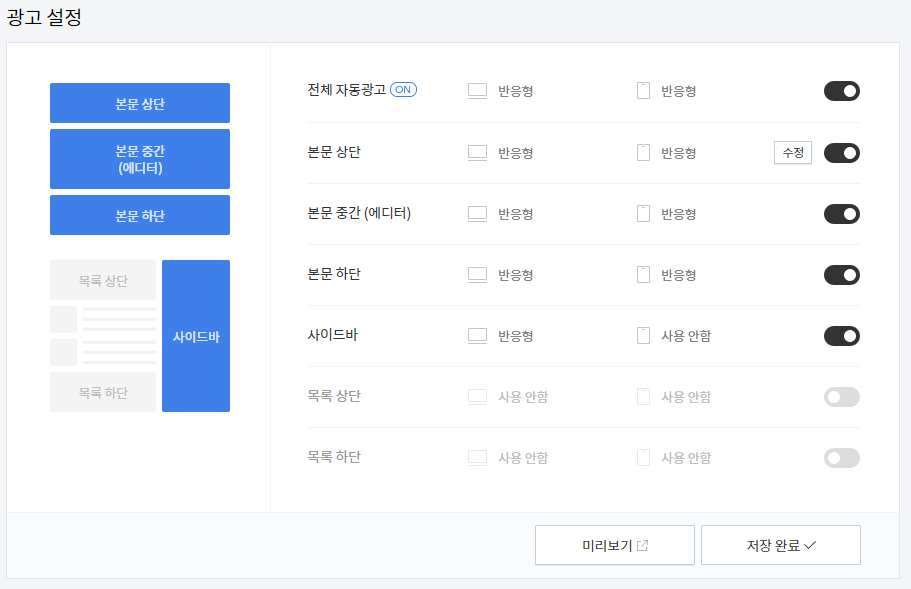
[상세보기]를 누르면 광고의 노출 클릭수 등의 그래프가 보입니다.
아래로는 광고 설정이 있습니다. 광고 게재 위치를 바꿀 수 있습니다.
저는 체크할 수 있는 부분을 다 체크해줬습니다.
3. 승인 기다리기
이제 승인을 기다리시면 됩니다. 꾸준히 활동하면서 검토신청을 하다보면 구글 애드센스 심사에서 통과할 겁니다.
검토에서 통과해야 애드센스가 승인되고 수익을 확인 할 수 있습니다.
승인 후에도 꾸준한 컨텐츠를 통해 노력해야겠죠.
'Info > Bookmark' 카테고리의 다른 글
| SQL Fiddle - 쿼리문을 테스트 해보기 좋은 사이트 (0) | 2022.12.09 |
|---|---|
| 트렐로(Trello) - 업무용 협업툴 추천 (0) | 2022.12.04 |
| Gitignore.io - .gitignore 설정 자동 생성 사이트 (0) | 2022.11.21 |
| Solved.ac - 백준 알고리즘 난이도 표시하는 방법 (0) | 2022.08.15 |
| 노션(Notion) - 협업 간편 메모장 단축키 (0) | 2022.08.04 |

